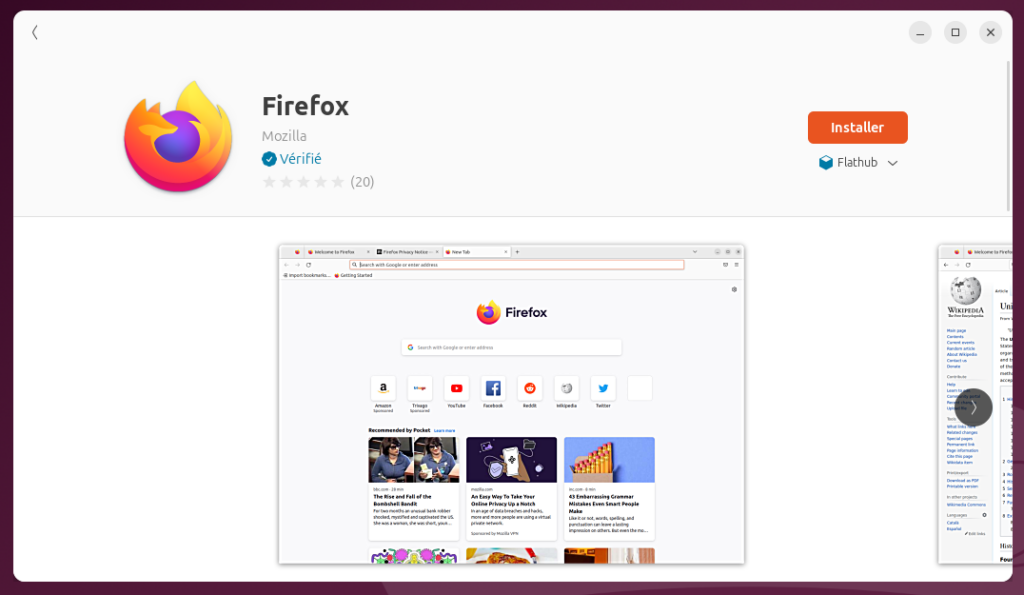Remplacer Snap par Flatpak sur Ubuntu 24.04 LTS
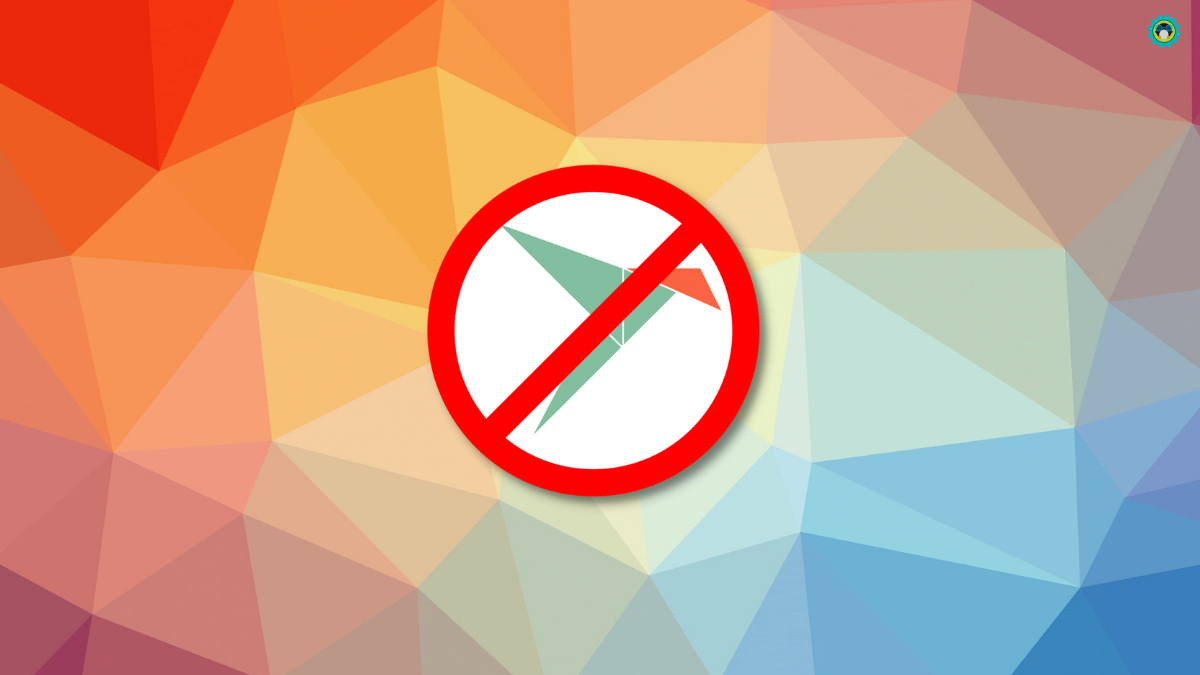
La version 24.04 LTS de Ubuntu étant sortie, il fallait je que mette à jour mon PC. Quand je passe d’une version a l’autre d’un OS je réinstalle toujours de zero, c’est une habitude que j’ai depuis…. m’en rappel pas. Une autre habitude de j’ai, c’est de ne pas utiliser le dépôt Snap Ubuntu pour les applications tiers. J’avais eu 2-3 soucis il y a quelques années et depuis je ne les utilise plus, c’est purement subjectif et j’ai pas d’argument technique dessus, c’est comme ça.
Pourquoi de pas utilisé Linux Mint alors? C’est une très bonne distrib mais j’ai mes habitudes et j’ai pas envie de les changer pour l’instant, faites pas chier.
Bon, du coup j’ai installé Ubuntu 24.04 mais celle-ci tourne quasi qu’avec des app Snap (oui même Firefox installé par defaut est un Snap). Eh bien on va désinstaller tout ça et installer Flatpak (le concurrent de Snap) à la place. Voici la procédure à suivre dans un terminal :
Virer Snap :
On liste et on vire tout les Snap dans cette ordre (important):
snap list
sudo snap remove –purge firefox
sudo snap remove –purge snap-store
sudo snap remove –purge gnome-42-2204
sudo snap remove –purge gtk-common-themes
sudo snap remove –purge snapd-desktop-integration
sudo snap remove –purge bare
sudo snap remove –purge firmware-updater
sudo snap remove –purge core22
sudo snap remove –purge snapd
sudo apt remove –autoremove snapd
A adapter si il y a eu des MAJ depuis … Ensuite, on va bloquer la « réinstallation » de Snapd en ajoutant un fichier de config :
sudo -H nano /etc/apt/preferences.d/nosnap.pref
Et en y mettant ça dedans :
Package: snapd
Pin: release a=*
Pin-Priority: -10
Un petit « sudo apt update » histoire de faire digérer le tout et voila, Snap n’est plus sur votre machine et ne se réinstallera pas.
Installer Flatpak :
C’est simple, on va installer Flatpak en commande et utilisé la logithèque Gnome avec le plugin Flatpak pour gérer les Apps:
sudo apt install flatpak
sudo apt install gnome-software-plugin-flatpak
On va ajouter un depot Flatpak « Flathub » ( https://flathub.org/ )
flatpak remote-add –if-not-exists flathub https://dl.flathub.org/repo/flathub.flatpakrepo
Et on redémarre la machine pour la prise en compte de tout ça (oui je sais mais ils disent de le faire…). Quand la machine est redémarré, on peut aller dans la logithèque Gnome pour pouvoir installer des application (Firefox par exemple…)